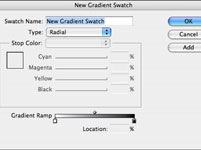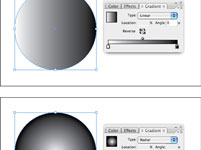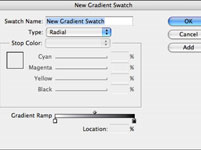Programmā InDesign Creative Suite 5 gradients ir krāsu pāreja no vienas krāsas (vai bez krāsas) uz citu krāsu. Gradientiem pārejā var būt divas vai vairākas krāsas. Varat lietot gradientu formas gājienam vai aizpildījumam vai tekstam.
Programmā InDesign pieejamie divu veidu gradienti ir radiāli (krāsu pāreja apļveida veidā no centra punkta, kas izstaro uz āru, un lineāra (krāsu pāreja pa taisnu ceļu).
1Izmantojot atlases rīku, atlasiet objektu, kuram vēlaties lietot gradientu, un pēc tam izvēlieties Logs → Krāsa → Paraugi.
Tiek atvērts panelis Swatches.
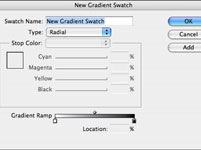
2 Paneļa Swatches izvēlnē izvēlieties New Gradient Swatch.
Tiek atvērts dialoglodziņš New Gradient Swatch.
3 Laukā Swatch Name ierakstiet jaunu parauga nosaukumu.
Dažreiz ir noderīgi piešķirt paraugam aprakstošu nosaukumu, piemēram, tādu, kas norāda, kādam nolūkam paraugs tiek izmantots.
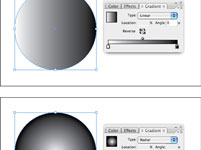
4Nolaižamajā sarakstā Tips izvēlieties Lineārs vai Radiāls.
Šī opcija nosaka gradienta veidu, ko vāls izveido katru reizi, kad to lietojat.
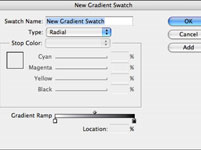
5 Manipulējiet gradienta pieturas zem gradienta rampas, lai pozicionētu katru krāsu gradientā.
Gradienta pieturas ir krāsu mikroshēmas, kas atrodas zem Gradienta rampas. Pārvietojiet dimanta formu virs gradienta rampas, lai noteiktu gradienta centra punktu. Atlasiet katru gradienta pieturu, lai mainītu tās krāsu, izmantojot slīdņus apgabalā Stop Color vai ievadot vērtības katrā CMYK teksta laukā. Pārvietojiet pieturas, lai rediģētu gradientu.
Varat gradientam pievienot jaunu pieturu, noklikšķinot uz apgabala starp gradienta pieturām. Lai noņemtu pieturu, velciet to prom no gradienta rampas.
6 Noklikšķiniet uz Labi.
Gradienta paraugs tiek izveidots un lietots atlasītajam objektam.
Lai rediģētu gradientu, veiciet dubultklikšķi uz gradienta parauga. Veicot šo darbību, tiek atvērts dialoglodziņš Gradienta opcijas, kurā varat mainīt iestatījumus, kas veikti dialoglodziņā Jauns gradienta paraugs.